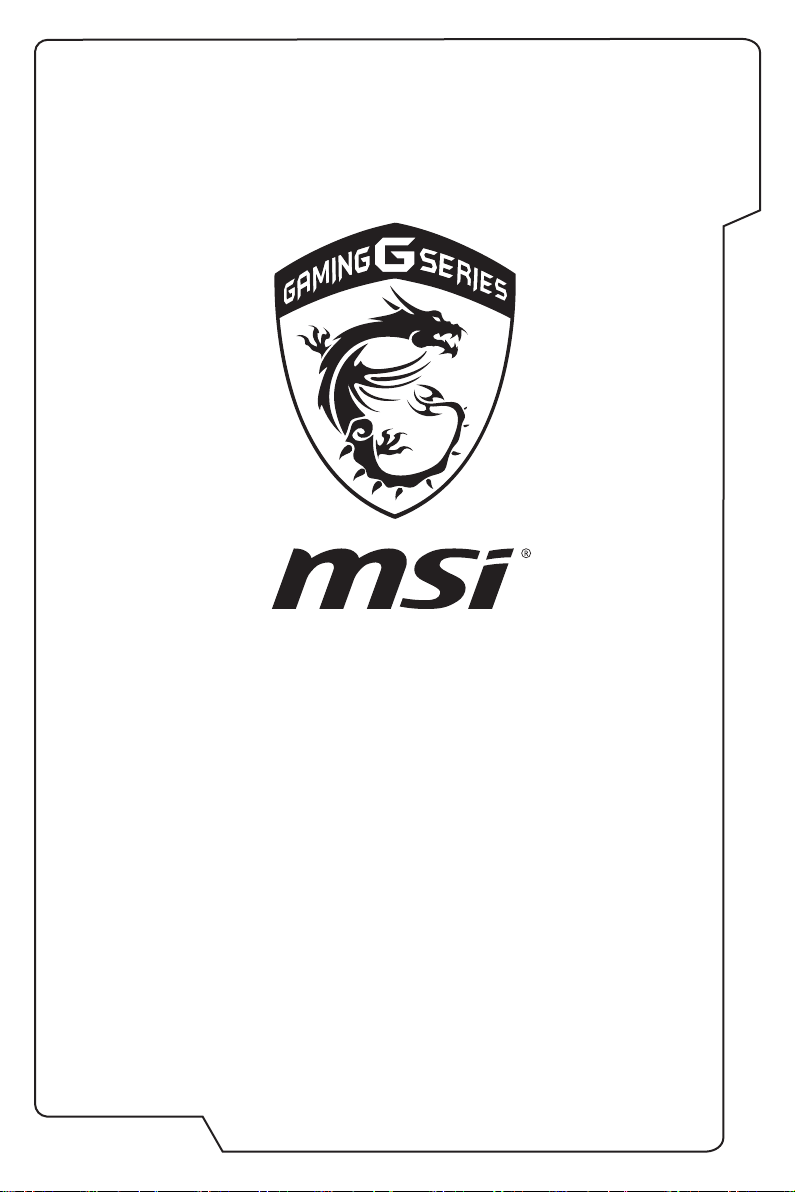
Manual do utilizador do portátil
1
Prefácio
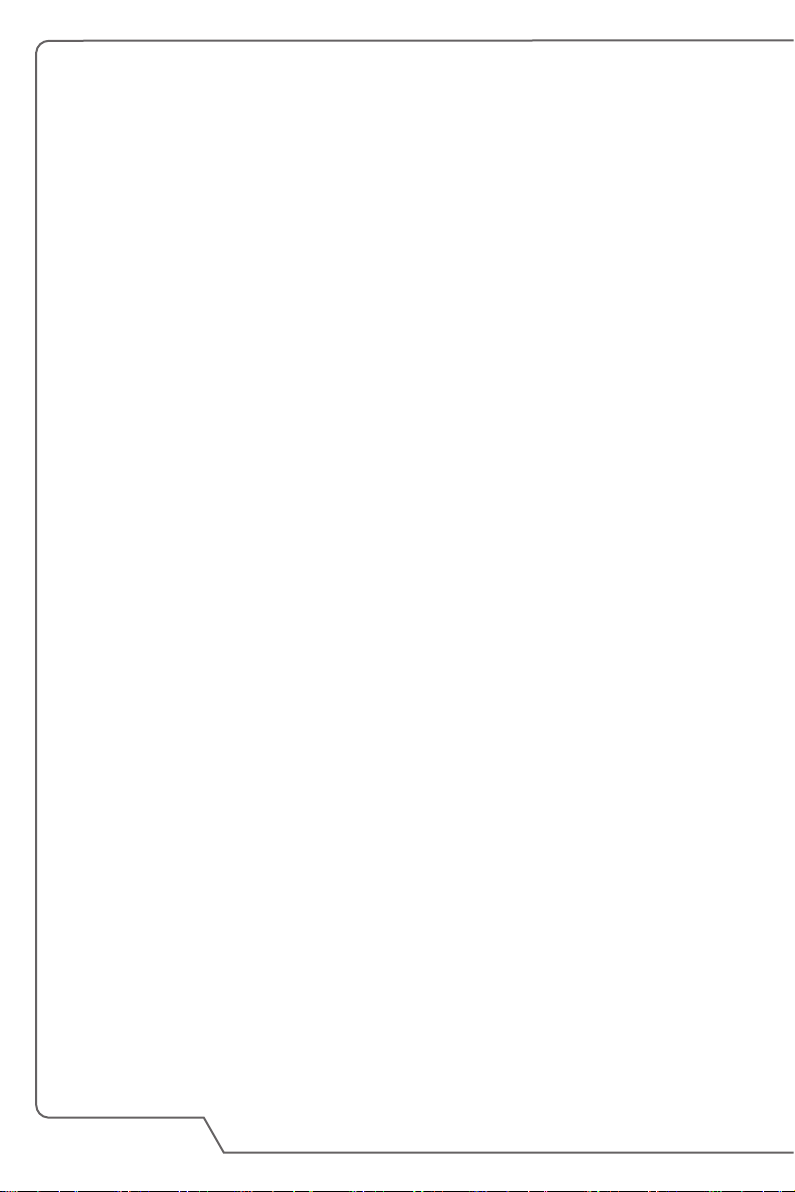
Conteúdo
1 Prefácio ................................................................................... 1-1
Aviso de direitos de autor ................................................................................... 1-4
Marcas registadas
Histórico de revisões
Declaração da FCC relativa à interferência por radiofrequência de dispositivos de
classe B
Condições da FCC
Conformidade CE
Regulações da bateria
Declaração WEEE
Informação sobre substâncias químicas
Actualização e Garantia ..................................................................................... 1-7
Aquisição de componentes de substituição
Aviso sobre a unidade de disco óptico
Normas de segurança
Pontos altos MSI............................................................................................... 1-10
2 Apresentações ........................................................................ 2-1
Desembalagem................................................................................................... 2-2
Apresentação do produto
Vista superior-Aberto
Vista Frontal
Vista do Lado Direito
Vista do Lado Esquerdo
Manual do utilizador do portátil
Vista Posterior
Vista Inferior
Como utilizar o teclado
Tecla Windows
Teclas de início rápido
Desactivar ou activar o touchpad
Entrar em modo de suspensão
Alternar ecrã
Utilizar vários monitores
Ajustar o nível de luminosidade do ecrã
Ajustar o nível de som do altifalante
Ajustar o nível de luminosidade das LED da retroiluminação do teclado
.............................................................................................. 1-4
.......................................................................................... 1-4
.......................................................................................................... 1-5
............................................................................................. 1-5
............................................................................................... 1-6
........................................................................................ 1-6
.............................................................................................. 1-6
............................................................ 1-7
....................................................... 1-7
............................................................... 1-7
........................................................................................ 1-8
................................................................................... 2-3
...................................................................................... 2-3
.................................................................................................... 2-6
...................................................................................... 2-8
................................................................................. 2-9
.............................................................................................. 2-11
.................................................................................................. 2-12
..................................................................................... 2-13
............................................................................................. 2-13
.................................................................................. 2-14
................................................................ 2-15
..................................................................... 2-15
................................................................................................. 2-15
............................................................................... 2-15
....................................................... 2-16
............................................................. 2-16
..... 2-16
1-2
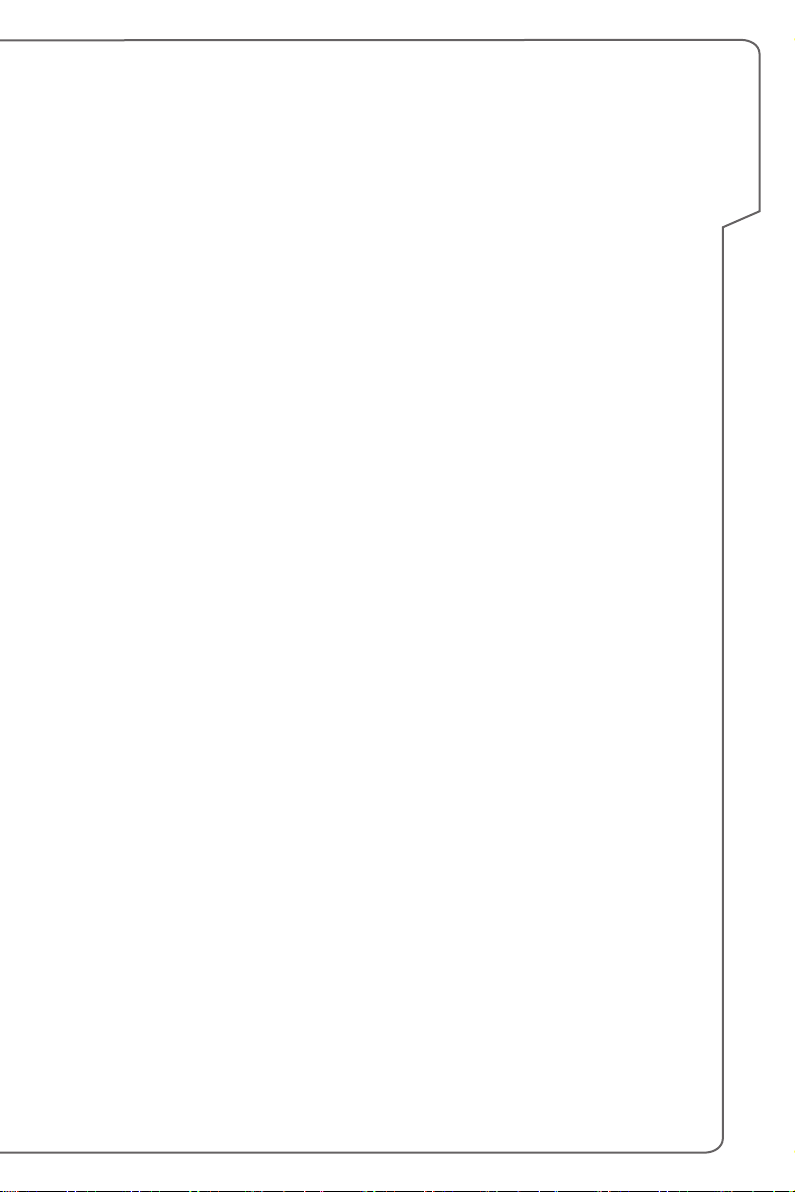
Prefácio
Aplicação: True Color (opcional) .................................................................. 2-17
Vídeo: Como utilizar os botões [Fn]
Especificações
.................................................................................................. 2-18
.............................................................. 2-17
3 Como começar........................................................................ 3-1
Começar a utilizar o portátil ................................................................................ 3-2
Como utilizar o portátil confortavelmente
Como gerir a fonte de alimentação
Transformador CA/CC
Bateria
............................................................................................................ 3-4
Como definir um plano de energia no Windows 10
Escolher ou personalizar um plano de energia
Criar o seu próprio plano de energia
Como utilizar o Touchpad
Sobre HDD e SSD
Sobre a ranhura M.2 SSD
Como utilizar a unidade de disco óptico
Como ligar a Internet
LAN sem fios
LAN com fios
Como definir a ligação Bluetooth
Activação da ligação Bluetooth
Como ligar dispositivos externos
Vídeo: Como utilizar a função RAID
Como seleccionar o Modo de arranque no BIOS
Vídeo: Como restaurar o sistema operativo Windows 10 em portáteis MSI
Vídeo: Como utilizar a One Touch Install da MSI
................................................................................................ 3-14
................................................................................................ 3-16
.................................................................................... 3-4
................................................................................. 3-11
............................................................................................ 3-12
................................................................................ 3-12
........................................................................................ 3-14
........................................................... 3-3
.................................................................... 3-4
............................................ 3-6
.............................................. 3-6
.............................................................. 3-9
........................................................... 3-13
...................................................................... 3-21
..................................................................... 3-21
...................................................................... 3-25
................................................................. 3-26
............................................. 3-27
.... 3-28
............................................ 3-29
1-3
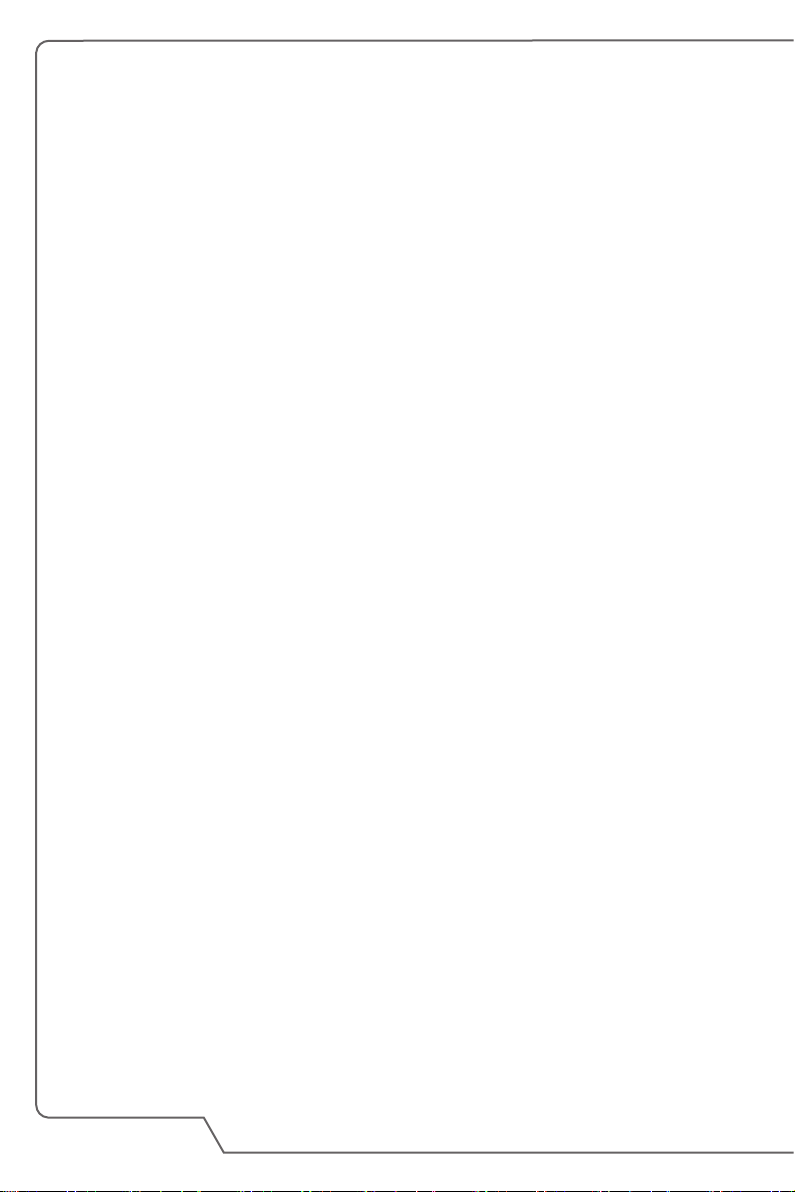
Aviso de direitos de autor
O material referido neste documento é propriedade intelectual da MICRO-STAR
INTERNATIONAL. Tivemos todo o cuidado na preparação deste documento,
mas não existe qualquer garantia da total exactidão do seu conteúdo. Os nossos
produtos encontram-se sob melhoramento contínuo e reservamo-nos o direito de
efectuar alterações sem qualquer aviso prévio.
Marcas registadas
Todas as marcas registadas pertencem aos respectivos proprietários.
Histórico de revisões
▶ Versão: 2.0
▶ Data: 10, 2015
Manual do utilizador do portátil
1-4
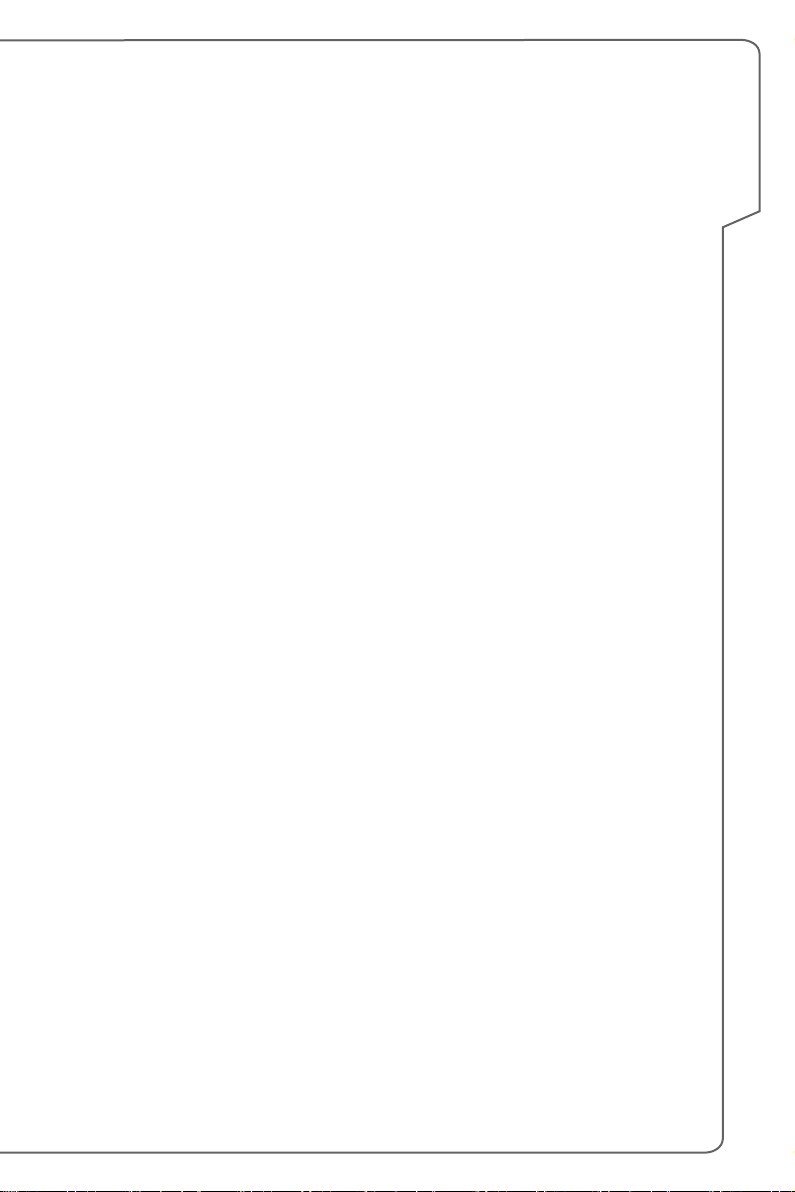
Prefácio
Declaração da FCC relativa à interferência por radiofrequência de dispositivos de classe B
Este equipamento foi testado e é compatível com os limites estipulados para
um dispositivo digital de Classe B, segundo o Artigo 15º das Regras da FCC.
Estes limites foram concebidos para proporcionar uma razoável protecção contra
interferências prejudiciais na instalação doméstica. Este equipamento gera, utiliza e
pode emitir energia de radiofrequência e, se não for instalado e utilizado de acordo
com as instruções, pode interferir prejudicialmente com as comunicações via rádio.
No entanto, não existe qualquer garantia de que a interferência não ocorra numa
instalação particular. Caso este equipamento cause interferências prejudiciais à
recepção via rádio ou televisão, o que pode ser determinado desligando e ligando
o aparelho, o utilizador deve tentar corrigir a interferência adoptando uma ou mais
das seguintes medidas:
▶ Reorientar ou deslocar a antena receptora.
▶ Aumentar a distância entre o equipamento e o dispositivo receptor.
▶ Ligar o equipamento a uma tomada num circuito diferente daquele ao qual o
dispositivo receptor está ligado.
NOTA
▶ As alterações não expressamente aprovadas pela entidade responsável pela
compatibilidade do aparelho invalidam a autoridade do utilizador em operar
com o mesmo.
▶ Os cabos blindados da interface e o cabo de alimentação AC, se existirem,
devem ser utilizados segundo os limites impostos relativamente às emissões.
Condições da FCC
Este dispositivo está em conformidade com o Artigo 15º das Regras da FCC. O seu
funcionamento está sujeito às duas condições seguintes:
▶ Este dispositivo não pode causar interferências prejudiciais.
▶ Este dispositivo deve aceitar qualquer tipo de interferência recebida, incluindo
interferências que possam causar um funcionamento indesejado.
1-5
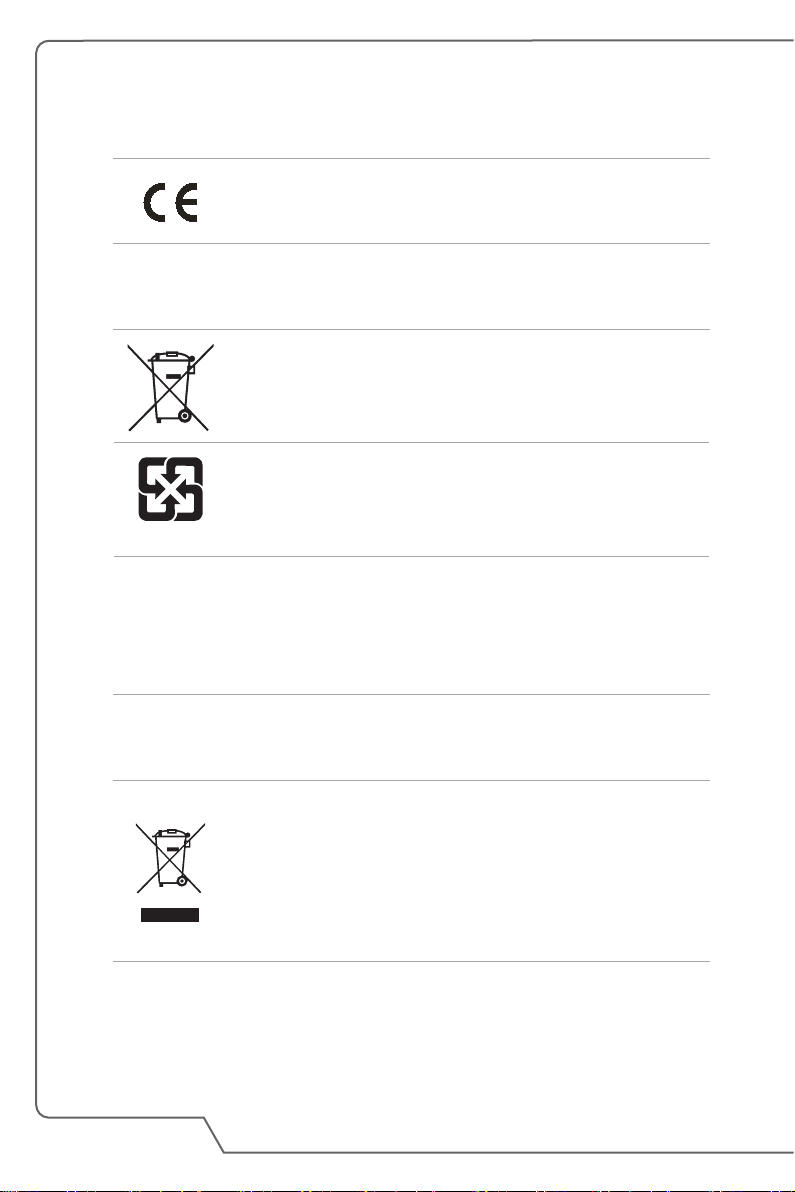
Conformidade CE
Este dispositivo está em conformidade com os normas de
segurança essenciais e com outras disposições relevantes
especificadas na Directiva Europeia.
Regulações da bateria
União Europeia: As pilhas, as baterias e os acumuladores não
devem ser eliminados com os restantes resíduos domésticos.
Utilize o sistema de recolha público para os devolver, reciclar ou
eliminar, cumprindo as normas locais.
Taiwan: Para uma melhor protecção do ambiente, as baterias
usadas devem ser recolhidas separadamente para serem
廢電池請回收
Califórnia, EUA: As pilhas botão podem conter material composto por
perclorato, o que requer um manuseamento especial durante a reciclagem ou
manuseamento na Califórnia.
Para obter mais informações, visite: http://www.dtsc.ca.gov/hazardouswaste/
perchlorate/
recicladas ou eliminadas de forma adequada.
Declaração WEEE
Manual do utilizador do portátil
União Europeia: De acordo com a Directiva 2002/96/CE de
Resíduos de Equipamentos Eléctricos e Electrónicos da União
Europeia (UE), efectiva desde o 13 de Agosto do ano 2005, os
produtos de "equipamento eléctrico e electrónico" não podem
ser descartados como resíduo municipal e os fabricantes do
equipamento electrónico sujeitos a esta legislação estarão obrigados a recolher estes produtos ao finalizar sua vida útil.
1-6
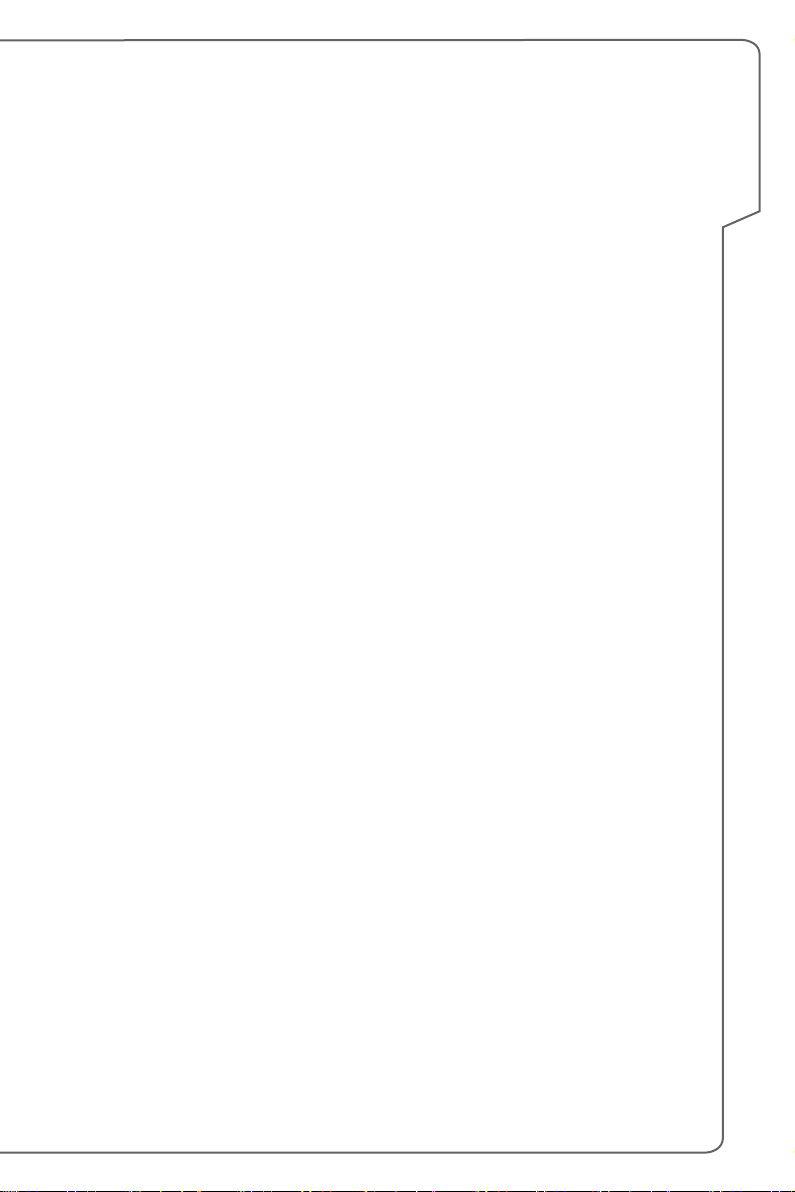
Prefácio
Informação sobre substâncias químicas
Em conformidade com as normas de substâncias químicas, tais como a norma
REACH da UE (Norma CE N.º 1907/2006 do Parlamento Europeu e do Conselho),
a MSI proporciona a informação das substâncias químicas nos produtos em:
http://www.msi.com/html/popup/csr/evmtprtt_pcm.html
Actualização e Garantia
Tenha em atenção que alguns componentes, tais como cartões de memória, HDD,
SSD, ODD, e cartão combo bluetooth/WiFi pré-instalados no produto podem ser
actualizados ou substituídos dependendo do modelo mediante solicitação por parte
do utilizador.
Para quaisquer informações adicionais acerca do produto adquirido, contacte
o distribuidor local. Não tente actualizar ou substituir qualquer componente do
produto, se os utilizadores não compreenderem a localização do componente
ou como montar/desmontar, já que pode danificar o produto. Recomendamos
vivamente que o utilizador contacte o distribuidor ou centro de assistência
autorizados para serviço de produto.
Aquisição de componentes de substituição
Tenha em consideração que a aquisição de componentes de substituição (ou
compatíveis) do produto adquirido pelos utilizadores em determinados países,
poderá ser realizada pelo fabricante dentro de um período máximo de 5 anos
após a data em que o produto tenha sido descontinuado, dependendo das normas
oficiais que se encontrem em vigor. Contacte o fabricante através do endereço
http://www.msi.com/support/ para obter informações detalhadas acerca da
aquisição de componentes de substituição.
Aviso sobre a unidade de disco óptico
ATENÇÃO: Este aparelho contém um sistema laser e está classificado como um
“PRODUTO LASER CLASSE 1.” Para utilizar este modelo de modo apropriado,
leia o manual de instruções cuidadosamente e guarde este manual para referência
futura. No caso de ter qualquer problema com este modelo, contacte a “estação de
serviço AUTORIZADA” mais próxima.Para prevenir exposição directa ao feixe do
laser, não tente desmontar a caixa.
1-7
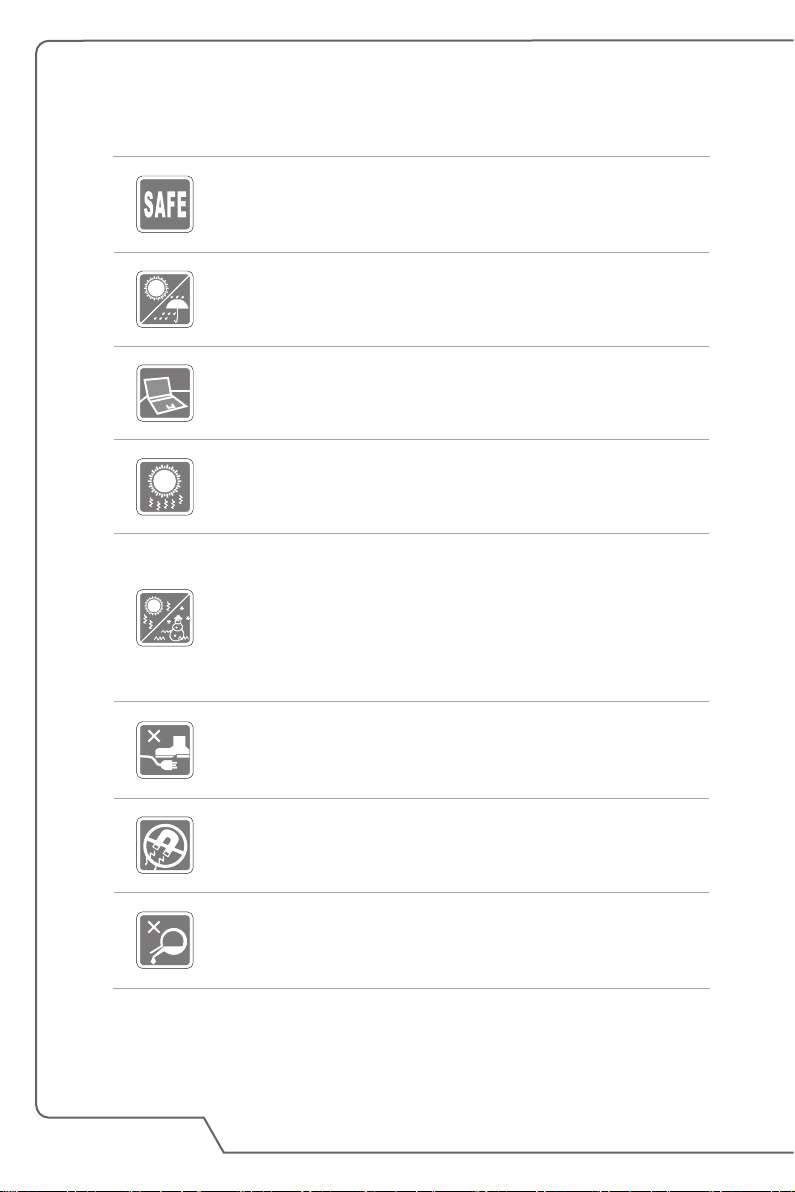
Normas de segurança
Leia estas instruções atentamente. Observe todas as chamadas
de atenção e avisos incluídos no dispositivo ou no manual do
utilizador.
Mantenha o portátil afastado da humidade e altas temperaturas.
Coloque o portátil sobre uma superfície estável antes de o
instalar.
Não cubra os ventiladores do portátil para evitar que o portátil
sobreaqueça.
• Não deixe o portátil numa zona sem ventilação com uma
temperatura de armazenamento superior a 60ºC (140ºF) ou
inferior a 0ºC (32ºF), uma vez que poderão ocorrer danos no
portátil.
• Este portátil deverá ser operado abaixo da temperatura
ambiente máxima de 35ºC (95ºF).
Coloque o cabo de alimentação de forma a que o mesmo não
seja pisado. Não coloque quaisquer objectos sobre o cabo de
Manual do utilizador do portátil
alimentação.
Mantenha quaisquer equipamentos com um campo magnético
forte ou equipamentos eléctricos afastados do portátil.
Nunca derrame líquido sobre as ranhuras existentes neste
portátil, pois pode danificar o equipamento ou causar um choque
eléctrico.
1-8
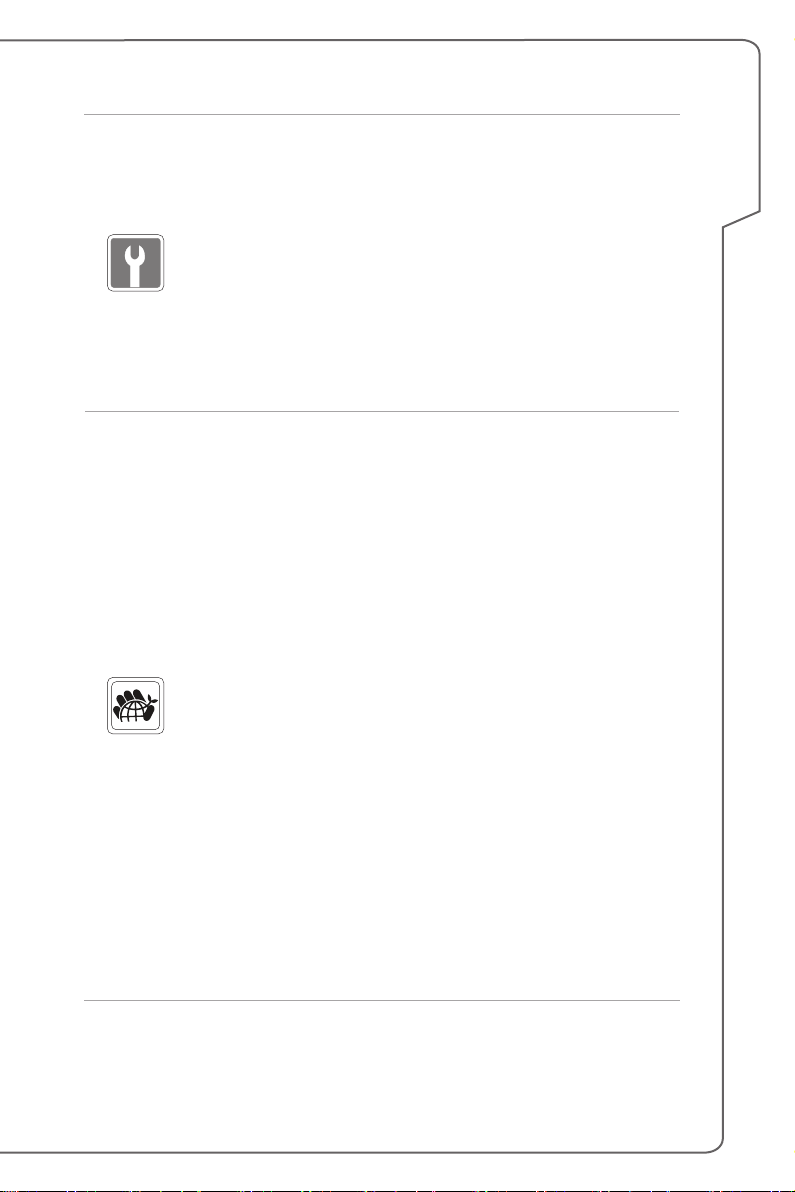
Prefácio
Se ocorrer alguma das situações seguintes, o dispositivo deve ser
verificado por um técnico qualificado:
• O cabo de alimentação ou a ficha apresentam danos.
• Penetração de líquidos para o interior do dispositivo.
• Exposição do dispositivo a humidade.
O equipamento apresenta um funcionamento anómalo ou
impossibilidade de o pôr a funcionar segundo a descrição do
Manual do Utilizador.
• Derrube do dispositivo e danificação do mesmo.
• Caso o dispositivo apresente sinais evidentes de um mau
funcionamento.
Características ecológicas do produto
• Consumo de energia reduzido durante a utilização e em modo
de espera
• Utilização limitada de substâncias nocivas ao ambiente e saúde
• Facilmente desmontável e reciclável
• Diminuição da utilização de recursos naturais incentivando à
reciclagem
• Duração prolongada do produto através de actualizações fáceis
• Diminuição da produção de resíduos sólidos através da política
de devolução
Política Ambiental
• O produto foi concebido para permitir a reutilização e
reciclagem dos seus componentes e não deverá ser eliminado
junto com o lixo no final da sua via útil.
• Os utilizadores deverão contactar o ponto de recolha autorizado
da sua área para efectuar a reciclagem e eliminação dos seus
produtos em fim de vida útil.
• Visite o website da MSI e localize um distribuidor próximo para
mais informação sobre reciclagem.
• Os utilizadores podem também contactar-nos através do e-mail
gpcontdev@msi.com para obter mais informações acerca da
adequada eliminação, devolução, reciclagem e desmontagem
dos produtos MSI.
1-9
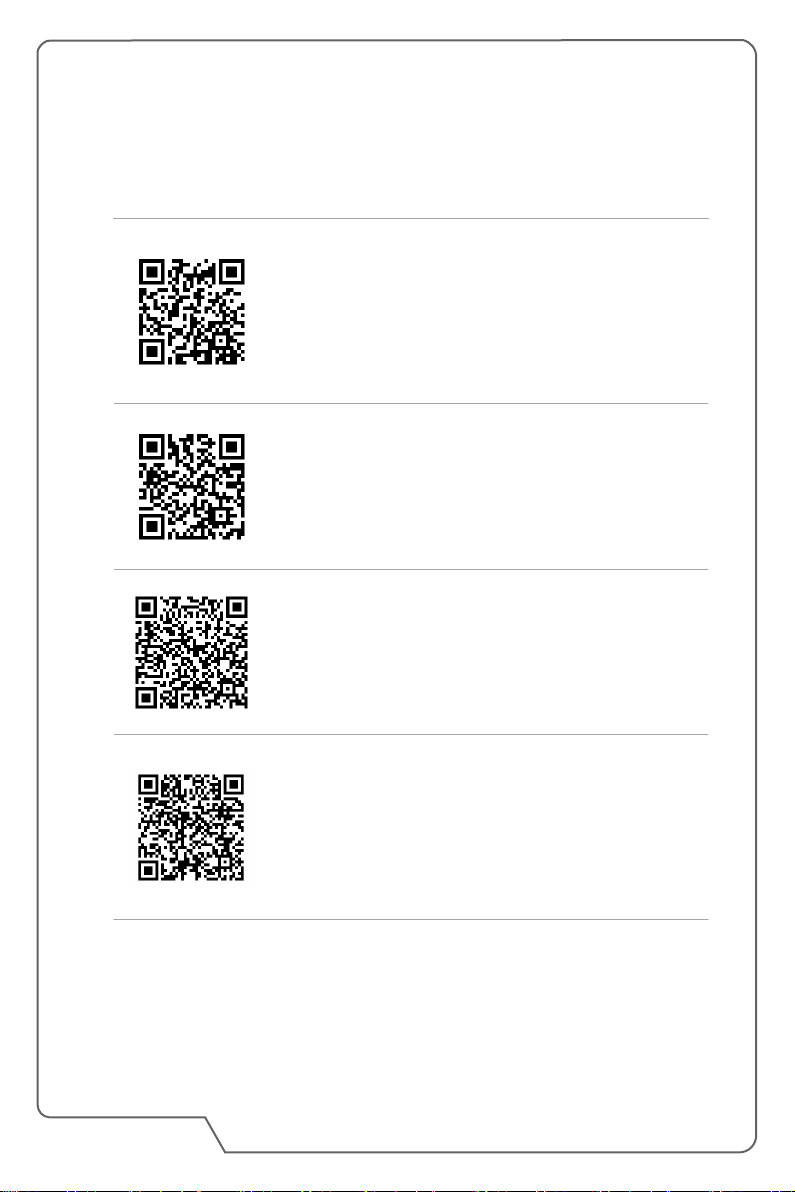
Pontos altos MSI
Para explorar mais características exclusivas dos portáteis MSI para todas as
séries, visite: http://www.msi.com and https://www.youtube.com/user/MSI
SteelSeries Engine apenas no portátil MSI GAMING
A MSI colabora com a SteelSeries para desenvolver um
SteelSeries Engine nos portáteis de jogos. SteelSeries
Engine é a aplicação que combina, frequentemente, as
funções utilizadas para jogadores com a gestão de múltiplos
dispositivos.
O portátil MSI GAMING é o primeiro portátil de jogos a
apresentar a aplicação ao vivo XSplit Gamecaster!
O portátil de jogos MSI oferece XSplit Gamecaster, a
solução mais fácil de live streaming e de gravação para
jogadores. Veja o tutorial básico do XSplit Gamecaster.
Som por Dynaudio nos portáteis de jogos MSI
A MSI tem parceria com a Dynaudio, os especialistas de
som dinamarqueses, nos seus portáteis de jogos, para lhe
apresentar um desempenho áudio de fidelidade autêntica.
Manual do utilizador do portátil
Colorir a sua vida com True Colors
A MSI fez uma parceria com a Portrait Displays, Inc., para
desenvolvimento da qualidade de painéis de precisão mais
exactos e com elevada precisão.
A Tecnologia True Color da MSI garante que cada painel
num portátil MSI possui a melhor precisão na cor.
1-10
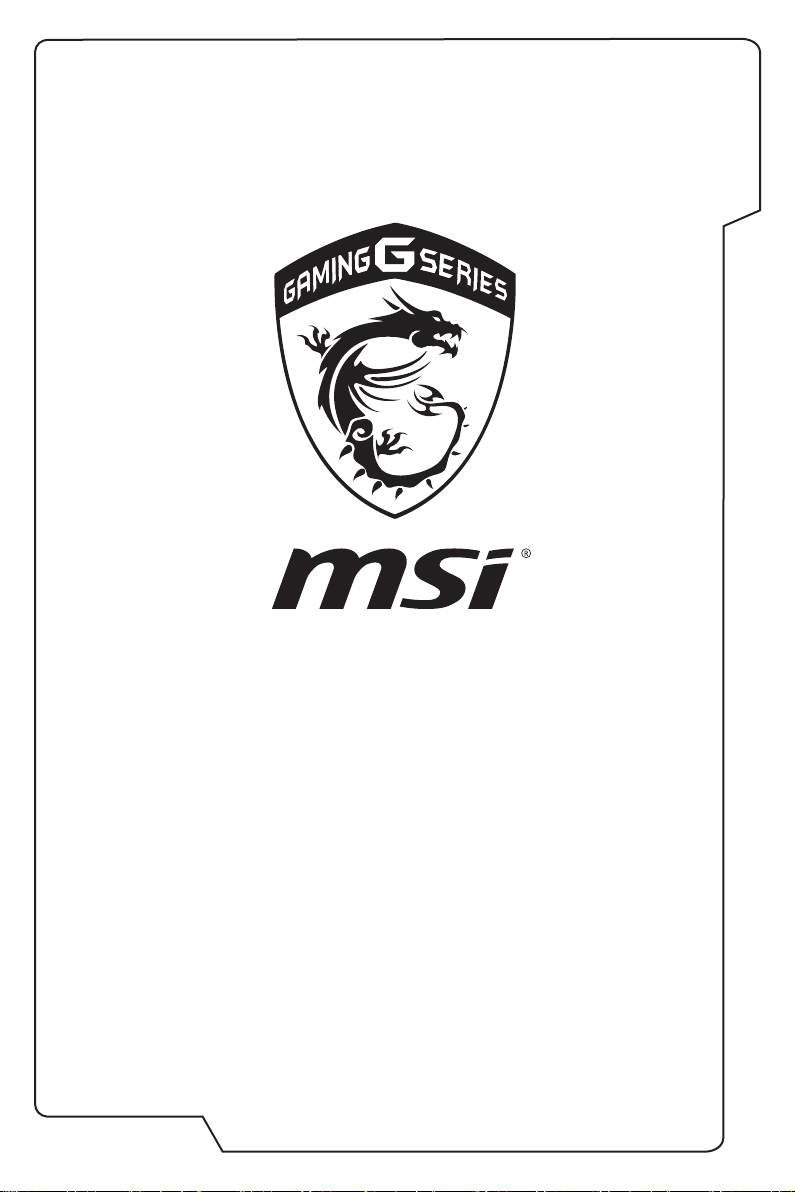
Manual do utilizador do portátil
2
Apresentações
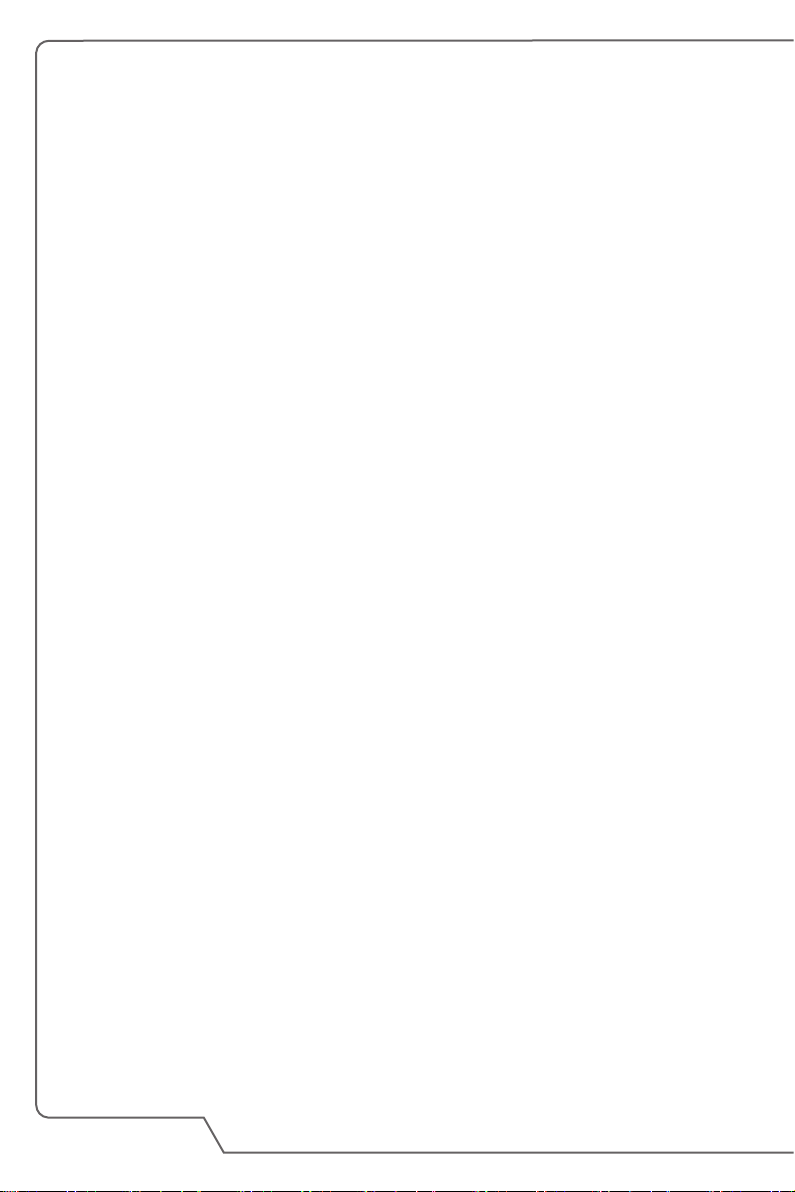
Parabéns por ter adquirido este computador portátil de excelente design. Irá ter
uma experiência sem igual e profissional durante a utilização deste excelente
portátil. Temos todo o orgulho em informar os utilizadores de que este portátil foi
testado e certificado, sendo de total fiabilidade e dando ao consumidor uma total
satisfação.
Desembalagem
Comece por abrir a caixa e verificar cuidadosamente todos os itens. Caso
quaisquer itens estejam em falta ou danificados, contacte imediatamente o
vendedor. Guarde a caixa e os materiais de embalamento caso necessite de
transportar o dispositivo no futuro. Esta embalagem deverá conter os seguintes
itens:
▶ Computador portátil
▶ Guia de Início Rápido
▶ Transformador CA/CC e cabo de alimentação CA
▶ Saco de transporte opcional
▶ Disco de aplicações opcional tudo em um, contendo a versão completa do
manual do utilizador, controladores, utilidades, função de recuperação, etc.
Manual do utilizador do portátil
2-2
2-2
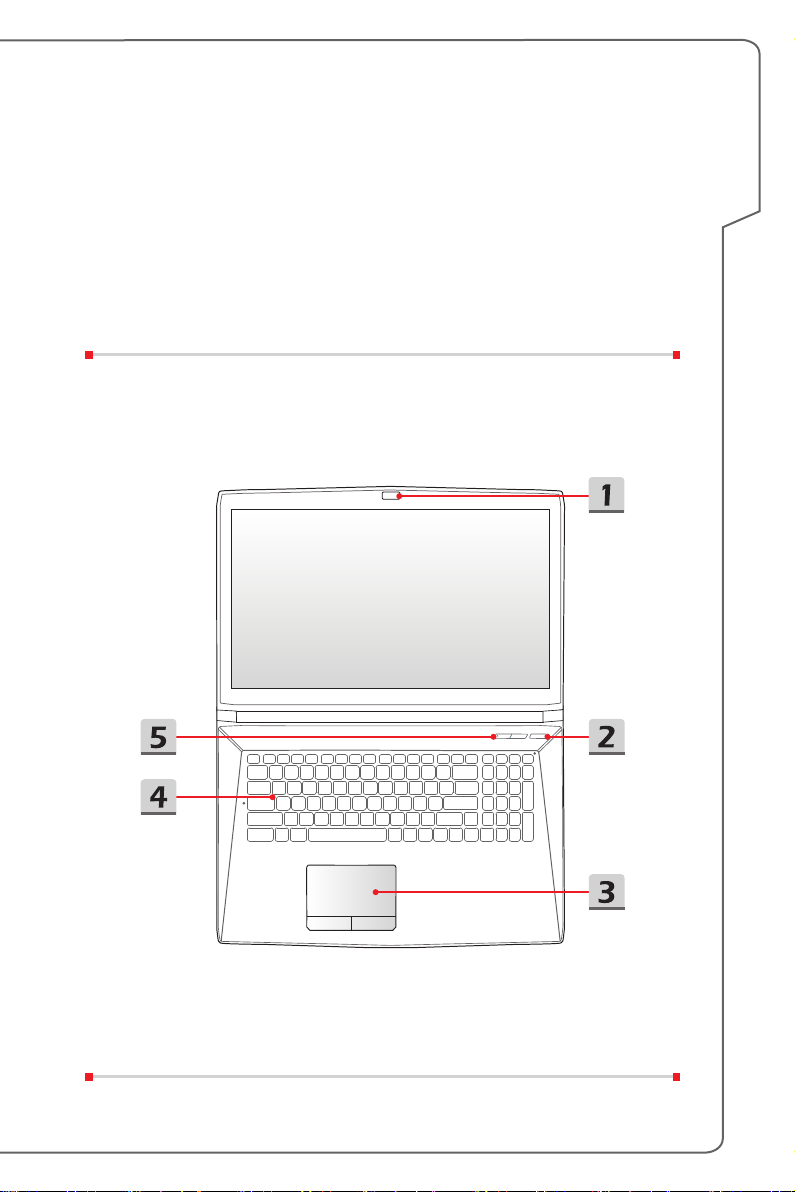
Apresentações
Apresentação do produto
Esta secção descreve os aspectos básicos do portátil. Isto ajuda-o a familiarizar-se
com o aspecto do portátil antes de o começar a utilizar. Tenha em atenção que as
imagens aqui exibidas servem apenas como referência.
Vista superior-Aberto
A imagem e a descrição seguintes permitir-lhe-ão familiarizar-se com a área de
utilização principal do portátil.
2-3
2-3
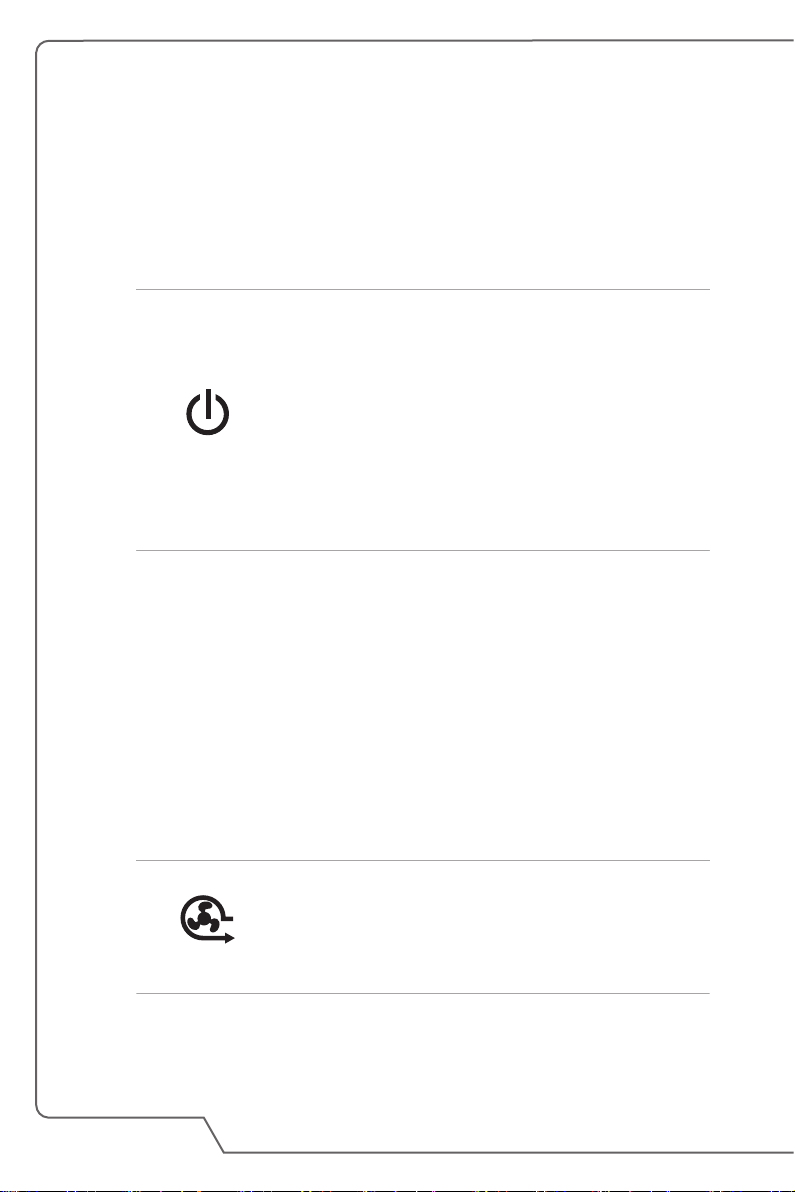
1. Câmara Web / LED da câmara Web / Microfone interno
• A câmara Web incorporada pode ser utilizada para tirar fotografias, gravar
vídeos ou videoconferência, etc.
• O LED da câmara Web existente junto da mesma fica quando a câmara Web
é activada e desliga-se quando a mesma é desactivada.
• O microfone incorporado e a sua função é idêntica a um microfone.
2. Botão de alimentação / LED de alimentação / Modo LED GPU
Botão de alimentação
• Utilize este botão para LIGAR e DESLIGAR o portátil.
• Utilize este botão para reactivar o portátil quando este se
encontra no modo de suspensão.
LED de alimentação/ Modo LED GPU
Energia
3. Touchpad
Trata-se do dispositivo apontador do portátil.
4. Teclado
O teclado incorporado inclui todas as funções de um teclado de tamanho
normal. Consultar Como utilizar o teclado para detalhes.
• Brilha azul quando o portátil está ligado é o modo UMA
GPU é selecionado.
• Brilha âmbar quando o modo GPU discreto suportado
opcionalmente é selecionado.
• O LED desliga-se quando esta função é desligada.
5. Teclas de atalho
Utilize a tecla de atalho para activar as respectivas aplicações ou ferramentas.
Manual do utilizador do portátil
Os seguintes botões de início rápido funcionarão apenas no Sistema Operativo
com a aplicação SCM instalada. Encontre o ficheiro exe. SCM no disco tudoem-um opcional fornecido na embalagem ou transfira-o do website MSI para
uma utilização fácil e prática.
• Utilize este botão para aumentar a velocidade da
ventoinha e arrefecer a temperatura geral do portátil.
• O botão LED brilha vermelho quando a velocidade da
Cooler Boost
ventoinha está definida para o nível máximo; o LED
desliga quando o modo AUTO está seleccionado.
2-4
2-4
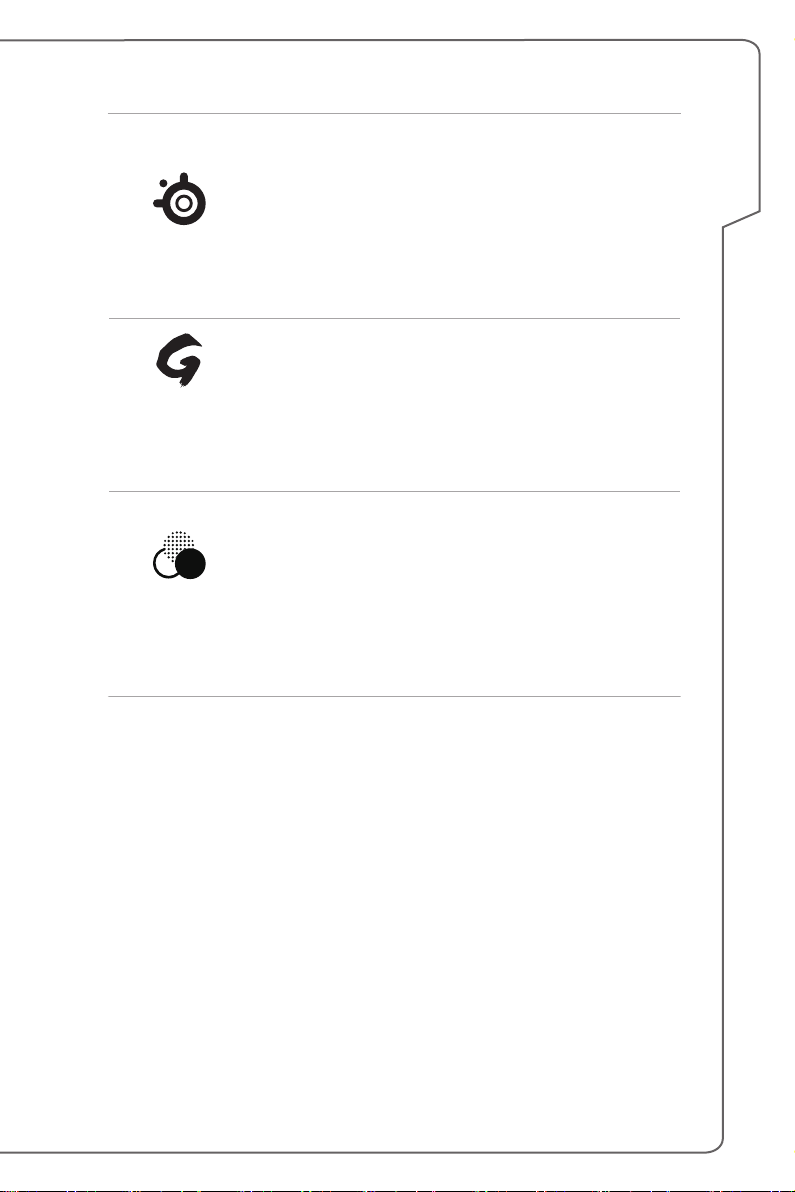
Apresentações
SSE
(opcional)
Dragon Gaming
Center (Centro de
Jogos Dragon)
(opcional)
True Color ou
denição pelo
utilizador
(opcional)
• Este portátil pode ser pré-instalado com uma aplicação
única de gestão do teclado, SSE. Com esta aplicação,
os utilizadores serão capazes de ter várias combinações
diferentes de teclas de atalho do teclado definidas em
separado para ocasiões específicas.
• Utilize este botão repetidamente para alternar entre o
teclado 1 (layer 1), teclado 2 (layer 2), teclado 3 (layer 3)
e teclado 4 (layer 4) recorrentemente.
• Este portátil pode ser pré-instalado com um utilitário
de jogos, Dragon Gaming Center (Centro de Jogos
Dragon), fornecendo aos utilizadores uma solução
extraordinária e eficiente nos jogos.
• Utilize este botão para chamar a aplicação Dragon
Gaming Center (Centro de Jogos Dragon).
• Este portátil pode ter pré-instalada a aplicação True
Color. Com esta aplicação, os utilizadores podem
selecionar várias definições de cor para uma melhor
experiência de visualização.
• Utilize este botão para chamar a aplicação True Color.
• Se o portátil não tiver a aplicação True Color pré-instalda,
premir este botão irá inicial a aplicação Definição pelo
utilizador.
2-5
2-5
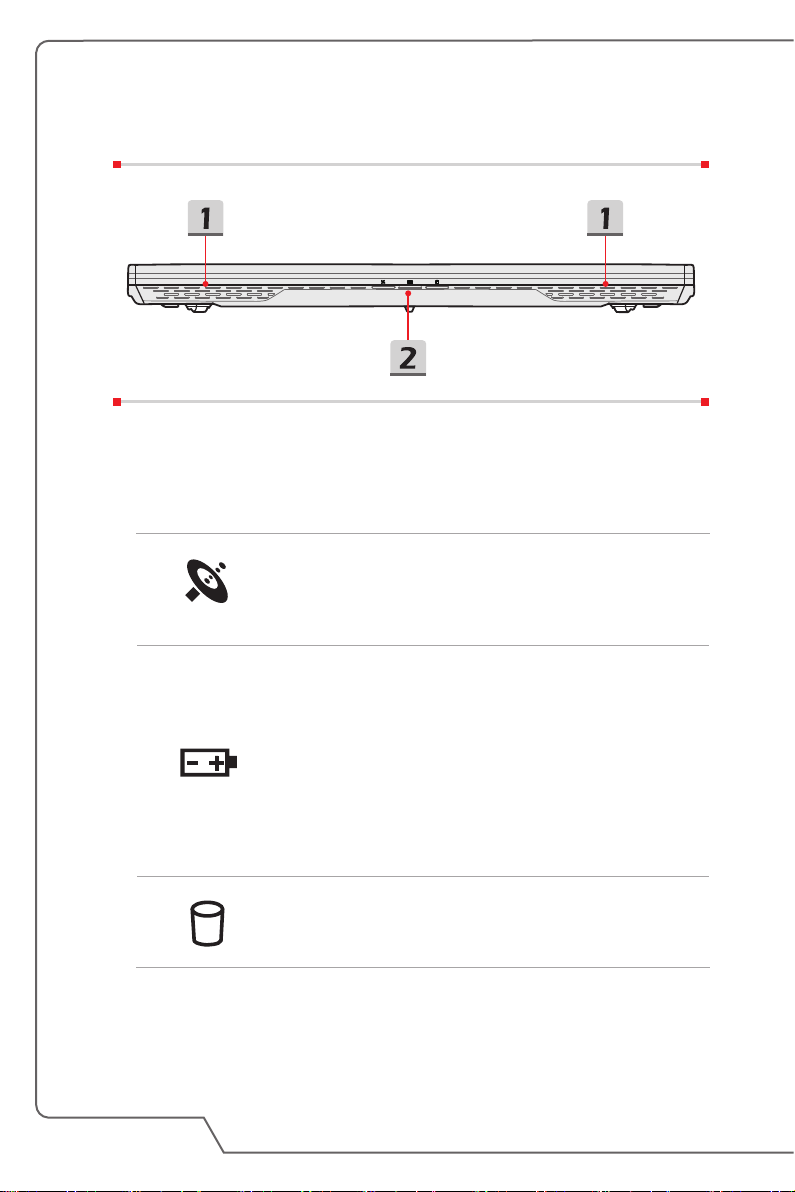
Vista Frontal
1. Altifalantes estéreo
Este portátil pode ser equipado com altifalantes stereo incorporados, que podem
proporcionar o som de elevada qualidade, e suporta a tecnologia áudio HD.
2. LED de estado
LAN sem fios (WiFi)
• O LED brilha quando a função LAN sem fios (WiFi)
WLAN (WiFi)
Manual do utilizador do portátil
está activada.
• O LED desliga-se quando esta função é desactivada.
Estado da bateria
• O LED brilha quando a bateria está a ser carregada.
• Pisca continuamente até a bateria falhar.
• Consulte sempre um agente autorizado ou centro de
serviço para compra ou substituição de um tipo de
bateriaequivalente recomendada pelo fabricante.
• O LED de estado da bateria desliga-se quando esta
está totalmente carregada ou quando o transformador
CA/CC é desligado.
Indicador de actividade da drive
O LED pisca quando o sistema está a aceder às drives
de armazenamento internas.
2-6
2-6
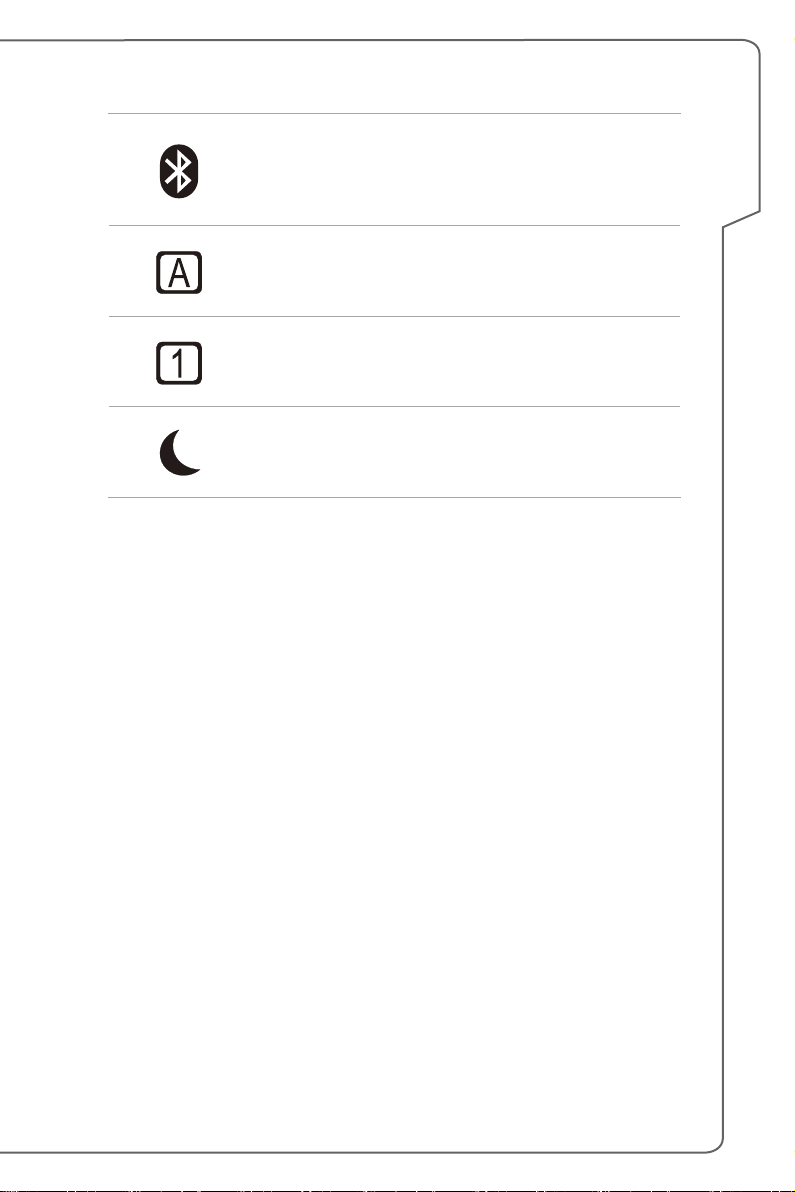
Apresentações
Bluetooth
• O LED da função Bluetooth brilha quando esta função
se encontra activada.
• O LED desliga-se quando esta função é desactivada.
Caps Lock (Bloqueio de maiúsculas)
Brilha quando a função Caps Lock está activada.
Num Lock (Bloqueio do teclado numérico)
Brilha quando a função Num Lock está activada.
Estado de Suspensão
• Pisca quando o sistema está em modo de suspensão.
• O LED desliga-se quando o sistema é desligado.
2-7
2-7
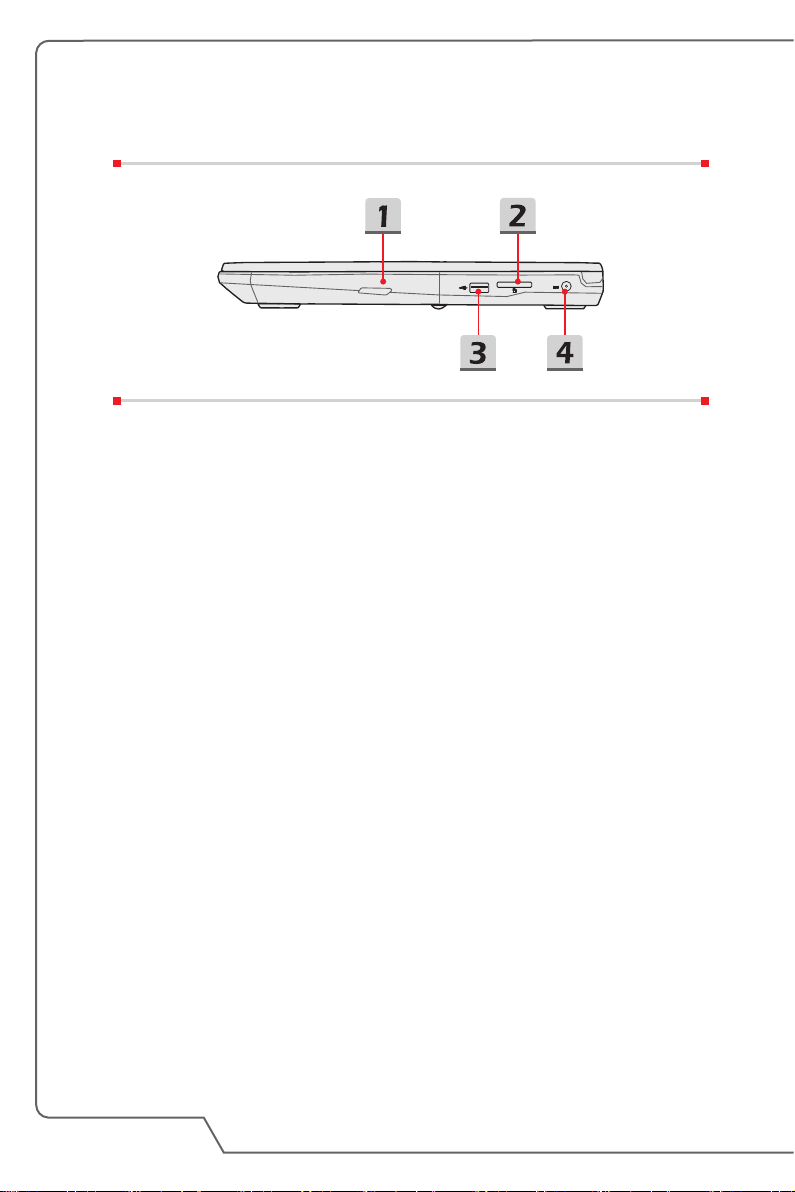
Vista do Lado Direito
1. Unidade de disco óptico
Este portátil está equipado com um dispositivo de disco óptico. O dispositivo
pré-instalado no computador portátil depende do modelo adquirido.
2. Leitor de Cartões
O leitor de cartões incorporado suporta vários tipos de cartões de memória.
Consulte as Especificações para detalhes.
3. Porta USB 2.0
A porta USB 2.0 permite-lhe ligar os periféricos USB como, por exemplo, o rato,
teclado, modem, unidade de disco rígido portátil, impressora, etc..
4. Conector de alimentação
Este conector liga o adaptador AC/DC e fornece energia ao computador portátil.
Manual do utilizador do portátil
2-8
2-8
